Browsegegevens automatisch verwijderen in Edge op een PC
Deze stap-voor-stap tutorial laat je zien hoe je internet geschiedenis en andere browsegegevens automatisch kunt laten verwijderen in Microsoft Edge op een PC.
Browsegegevens automatisch verwijderen in Microsoft Edge
- Open de Microsoft Edge.
-
Klik op de menuknop in de rechterbovenhoek.
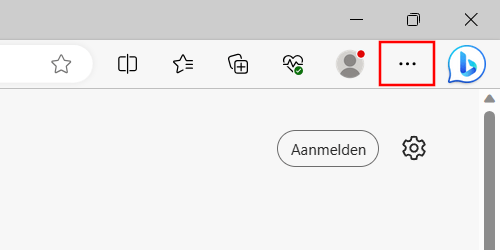
-
Klik vervolgens op Instellingen.
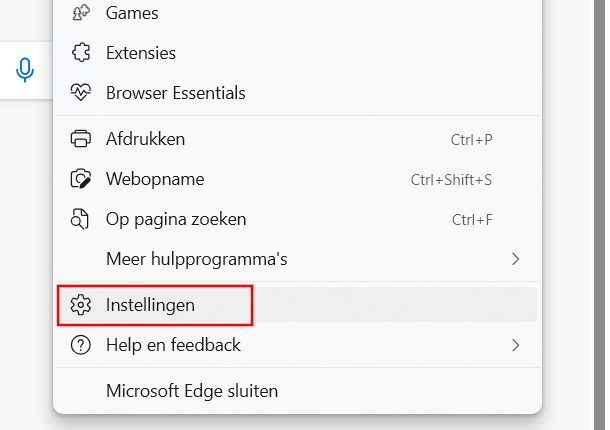
-
Klik op Privacy, zoeken en services in het linkermenu.
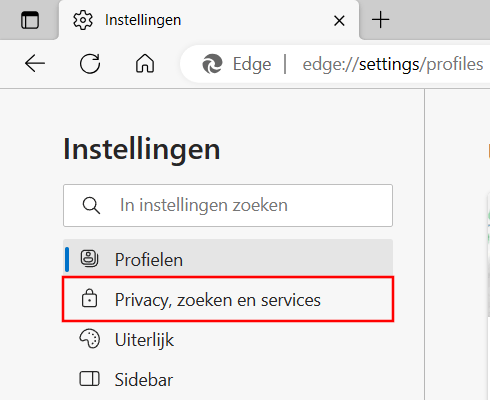
- Ga naar het Browsegegevens wissen gedeelte.
-
Klik op Selecteer wat u wilt wissen telkens wanneer u de browser sluit.
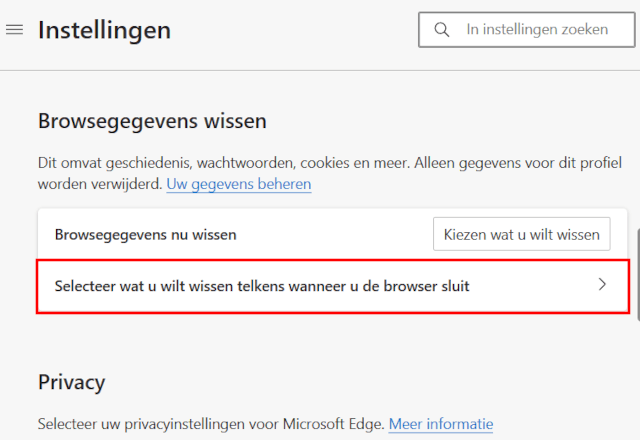
-
Nu zie je een lijst met alle soorten gegevens die je kunt laten wissen telkens wanneer je de webbrowser sluit. Klik op de schakelaar knop naast het gegevenstype dat je automatisch wilt laten wissen.
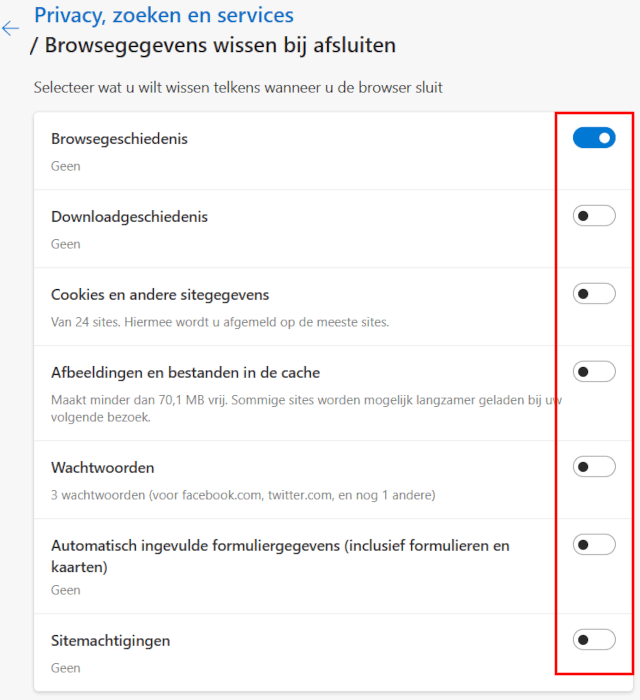
Microsoft Edge zal vanaf nu de geselecteerde browsegegevens automatisch wissen telkens wanneer je de webbrowser sluit.
Een andere optie is een 'InPrivate-venster' te gebruiken voor het browsen van het Internet. Hiermee worden je browsegegevens verwijderd wanneer je alle InPrivate-vensters sluit.
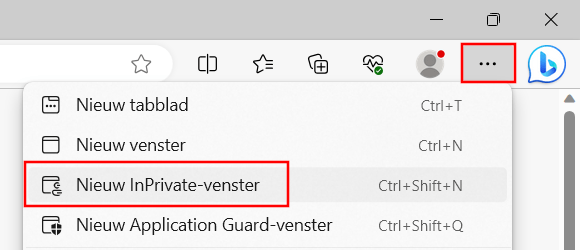
Gerelateerd:
Browser altijd laten opstarten in privémodus
Website automatisch opstarten in Chrome en Edge
Alle geopende tabbladen opslaan als bladwijzers in je webbrowser